Benq GL930, GL930A, GL931, GL931A, GL2030 User Manual [pl]
...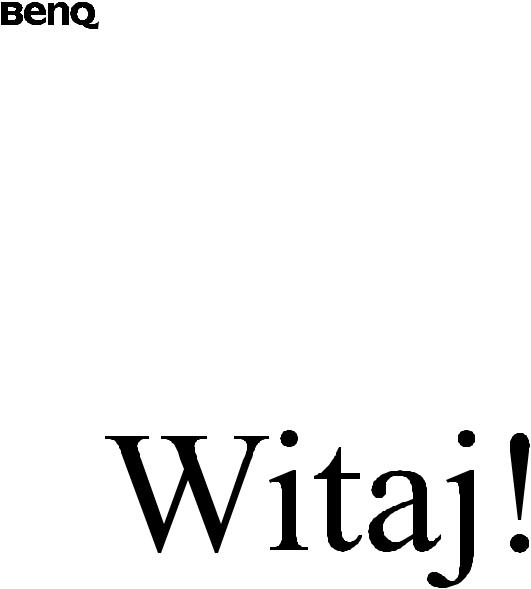
Monitor LCD
Podręcznik użytkownika
GL930/GL930A
GL931/GL931A
GL2030/GL2030A
GL2230/GL2230A
GL2231/GL2231A
GL2430
Prawa autorskie
Copyright © 2013 BenQ Corporation. Wszelkie prawa zastrzeżone. Reprodukowanie, przekazywanie, przepisywanie, zapisywanie w jakikolwiek sposób lub tłumaczenie na jakikolwiek język lub język programowania tej publikacji, w każdej formie i jakimikolwiek środkami elektronicznymi, mechanicznymi, magnetycznymi, optycznymi, chemicznymi, lub innymi jest zabronione bez wcześniejszej pisemnej zgody firmy BenQ Corporation.
Disclaimer
Firma BenQ Corporation nie podejmuje zobowiązań prawnych, ani nie daje gwarancji, wyrażonych lub domniemanych, w odniesieniu do zawartości niniejszego dokumentu, a szczególnie unieważnia wszelkie gwarancje, tytuły sprzedaży, czy fakt spełniana wymagań dla szczególnych zastosowań. Co więcej, firma BenQ Corporation zastrzega sobie prawo do przeprowadzania aktualizacji niniejszej publikacji i wprowadzania zmian od czasu do czasu do zawartości tej publikacji bez wymogu informowania kogokolwiek przez BenQ Corporation o takich aktualizacjach czy zmianach.
Proszę przestrzegać poniższych przepisów bezpieczeństwa, aby zapewnić najlepszą jakość obrazu i długi czas użytkowania monitora.
Bezpieczeństwo zasilania
•Wtyczka zasilania służy do podłączenia urządzenia do zasilania prądem zmiennym.
•Kabel zasilania służy do podłączania urządzeń do zasilania. Gniazdko zasilania powinno znajdować się blisko wyposażenia i być łatwo dostępne.
•Ten produkt należy zasilać prądem o charakterystyce podanej na oznaczonej etykiecie. Jeśli nie jesteś pewny co do rodzaju dostępnego zasilania, skontaktuj się ze sprzedawcą lub lokalną firmą dostarczająca prąd.
•Należy korzystać z atestowanych przewodów o parametrach równych H03VV-F lub H05VV-F, 2G lub 3G, 0,75mm2.
Konserwacja i czyszczenie
•Czyszczenie. Zanim rozpoczniesz czyszczenie pamiętaj, żeby wyłączyć monitor z zasilania. Oczyść powierzchnię monitora LCD przy pomocy gładkiej szmatki. Unikaj stosowania jakichkolwiek płynów, aerozolów, czy środków do czyszczenia okien.
•Szczeliny i otwory z tyłu, lub u góry obudowy zapewniają wentylację. Nie wolno ich blokować, ani przykrywać. Monitora nie wolno umieszczać obok, lub nad kaloryferem, lub innym źródłem ciepła, lub w ciasnej zabudowie, jeśli nie zapewniono odpowiedniej wentylacji.
•Nigdy nie wciskaj jakichkolwiek przedmiotów, ani nie wlewaj żadnych płynów do tego urządzenia.
Naprawy
•Nie podejmuj prób własnoręcznej naprawy monitora, ponieważ otwieranie lub zdejmowanie części obudowy może wystawić cię na wpływ niebezpiecznego napięcia lub inne ryzyko. Jeśli dojdzie do jakiegokolwiek przypadku nieodpowiedniego działania opisanego powyżej, lub dojdzie do wypadku, np. upuszczenia urządzenia, skontaktuj się z wykwalifikowanymi pracownikami serwisu, aby naprawić monitor.
Spis treści |
|
Prawa autorskie ......................................................................................................... |
2 |
Disclaimer ................................................................................................................... |
2 |
Pierwsze kroki ............................................................................................................ |
4 |
Poznaj swój monitor .................................................................................................. |
6 |
Widok z przodu ........................................................................................................................ |
6 |
Widok z tyłu ............................................................................................................................. |
6 |
Jak zainstalować sprzęt monitora ............................................................................ |
7 |
Odłączanie stojaka podstawy .................................................................................................. |
10 |
Jak wykorzystać maksimum możliwości monitora BenQ ................................... |
11 |
Instalacja monitora w nowym komputerze .............................................................................. |
12 |
Rozwinięcie istniejącej instalacji monitora ............................................................................. |
13 |
Instalacja w środowisku systemów Windows 8 (tylko wybrane modele) ............................... |
14 |
Instalacja w środowisku systemów Windows 7 ...................................................................... |
15 |
Instalacja w środowisku systemów Windows Vista ................................................................ |
16 |
Instalacja w środowisku systemów Windows XP ................................................................... |
17 |
Optymalizacja obrazu ............................................................................................. |
18 |
Dostosowywanie ustawień monitora ...................................................................... |
19 |
Panel sterowania ...................................................................................................................... |
19 |
Tryb przycisków skrótów ........................................................................................................ |
20 |
Tryb menu głównego ............................................................................................................... |
21 |
Rozwiązywanie problemów ..................................................................................... |
33 |
Najczęściej zadawane pytania (FAQ) ..................................................................................... |
33 |
Potrzebujesz więcej pomocy? .................................................................................................. |
34 |
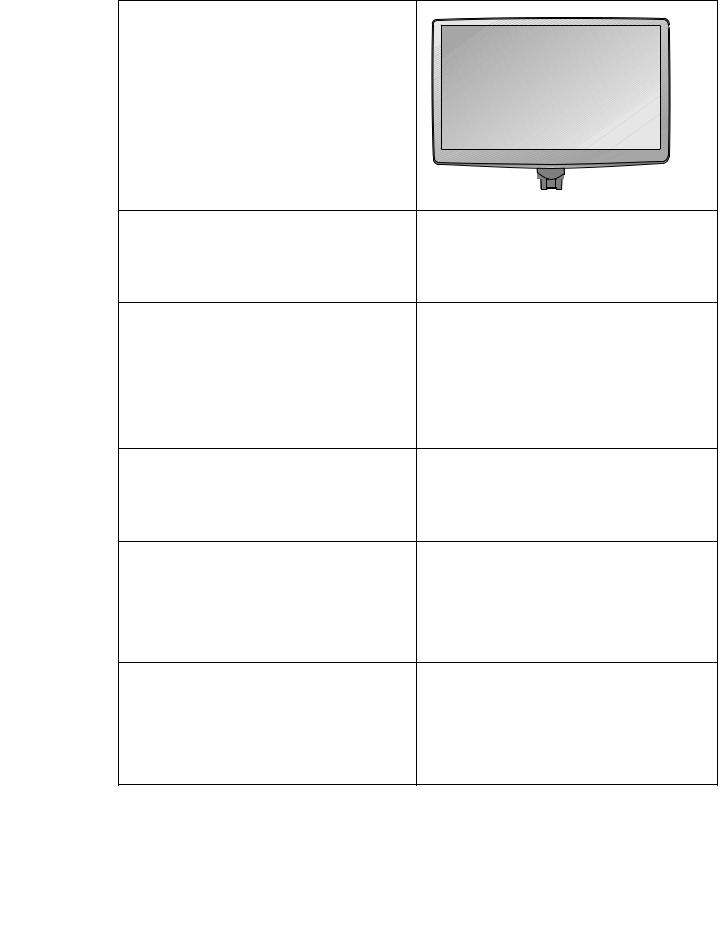
1. Pierwsze kroki
Podczas odpakowywania monitora sprawdźczy otrzymałeśnastępujące elementy. Jeśli ich nie ma lub są uszkodzone, proszę niezwłocznie skontaktować się ze sprzedawcą, u którego zakupiono produkt.
Monitor LCD BenQ
Postawa monitora
Instrukcja szybkiego startu
Płyta CD-ROM
Kabel zasilania
(Obraz może różnić się w zależności od produktu dostępnego w danym regionie)
Przewód obrazu: D-Sub
4 Pierwsze kroki

Przewód obrazu: DVI-D
(Optional accessory for models with DVI inputs, sold separately)
 Pomyśl o przechowaniu pudła i opakowania w magazynie do wykorzystania w przyszłości, kiedy wystąpi potrzeba transportowania monitora. Założenie opakowania piankowego jest idealnym rozwiązaniem zabezpieczenia monitora na czas transportu.
Pomyśl o przechowaniu pudła i opakowania w magazynie do wykorzystania w przyszłości, kiedy wystąpi potrzeba transportowania monitora. Założenie opakowania piankowego jest idealnym rozwiązaniem zabezpieczenia monitora na czas transportu.
Pierwsze kroki |
5 |

2. Poznaj swój monitor
Widok z przodu
1. Przyciski sterujące
2. Przycisk zasilania

 1
1

 2
2
Widok z tyłu
3. Gniazdo wtyczki zasilacza
4. Gniazdo DVI-D (Modele wyłącznie analogowe nie są wyposażone w
gniazdo wejścia DVI-D)
5. Gniazdo D-Sub
6. Przełącznik blokady
3 |
4 |
5 |
6 |
• Powyższy diagram może odbiegać od rzeczywistości, zależnie od zakupionego modelu urządzenia.
• Obraz może różnić się w zależności od produktu dostępnego w danym regionie.
6 Poznaj swój monitor

3. Jak zainstalować sprzęt monitora
Jeśli komputer jest włączony, przed przystąpieniem do dalszych czynności należy wyłączyć go.
Nie przyłączać monitora do zasilania ani nie włączać go, dopóki w instrukcji nie wystąpi takie zalecenie.
1.Przyłączanie podstawy monitora.
 Zachować ostrożność, aby nie doszło do uszkodzenia monitora. Położenie monitora powierzchnią ekranu na zszywacz biurowy lub myszkę spowoduje pęknięcie szkła lub uszkodzenie podłoża ekranu ciekłokrystalicznego unieważniając gwarancję. Przesuwanie monitora po powierzchni biurka spowoduje zarysowanie lub uszkodzenie obramowania i elementów sterujących monitora.
Zachować ostrożność, aby nie doszło do uszkodzenia monitora. Położenie monitora powierzchnią ekranu na zszywacz biurowy lub myszkę spowoduje pęknięcie szkła lub uszkodzenie podłoża ekranu ciekłokrystalicznego unieważniając gwarancję. Przesuwanie monitora po powierzchni biurka spowoduje zarysowanie lub uszkodzenie obramowania i elementów sterujących monitora.
Należy zabezpieczyć monitor i jego ekran przygotowując pustą płaską przestrzeń na biurku i umieszczając na niej coś miękkiego, na przykład worek z opakowania monitora, jako podkładkę.
Ułożyć monitor ekranem zwróconym w dół na płaskiej, czystej, miękkiej powierzchni.
Przytrzymując mocno monitor na biurku, pociągnąć stojak do góry w kierunku od monitora.
Ustawić końcówkę ramienia stojaka w odpowiednim położeniu nad gniazdem podstawy stojaka, a następnie pchnąć ją aż do zatrzaśnięcia i zablokowania.
Spróbować odciągnąć je od siebie, aby upewnić się, czy zostały prawidłowo zaczepione.
Ostrożnie unieść monitor, obrócić go i postawić stojakiem na płaskiej, równej powierzchni.
 W celu zminimalizowania niepożądanych odbić światła należy odpowiednio obrócić monitor i ustawić kąt ekranu.
W celu zminimalizowania niepożądanych odbić światła należy odpowiednio obrócić monitor i ustawić kąt ekranu.
-5
O
~
+20
O
Jak zainstalować sprzęt monitora |
7 |
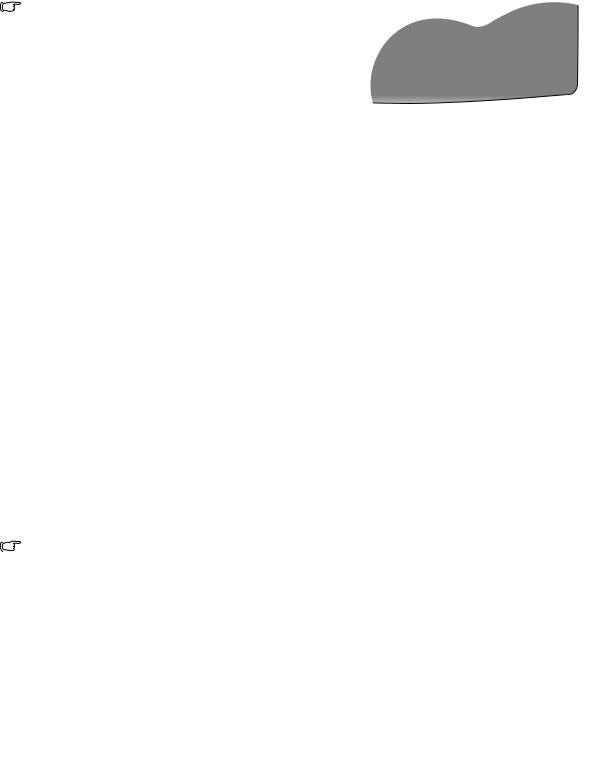
2.Podłączanie przewodów obrazu komputera PC.
Nie używaj równocześnie kabla DVI-D oraz kabla D-Sub w tym samym komputerze PC. Jedynym przypadkiem, kiedy można wykorzystać oba kable jest sytuacja, kiedy zostaną one przyłączone do dwóch różnych komputerów PC wyposażonych w odpowiednie systemy wideo. (Nie jest dostępny w przypadku modeli tylko analogowych)
Podłączanie przewodu z wtyczką D-Sub
Podłącz wtyczkę przewodu D-Sub (po stronie bez filtru ferrytowego) do gniazda wideo w monitorze. Przyłącz drugą wtyczkę przewodu (po stronie z filtrem ferrytowym) do gniazda wideo w komputerze.
Dokręć palcami wszystkie śruby, aby zapobiec przypadkowemu wypadnięciu wtyczek podczas korzystania z urządzeń.
Podłączanie przewodu z wtyczką DVI-D
Podłącz wtyczkę przewodu DVI-D (po stronie bez filtru ferrytowego) do gniazda wideo w monitorze. Przyłącz drugą wtyczkę przewodu (po stronie z filtrem ferrytowym) do gniazda wideo w komputerze.
Dokręć palcami wszystkie śruby, aby zapobiec przypadkowemu wypadnięciu wtyczek podczas korzystania z urządzeń.
 A DVI-D formátum közvetlen digitális csatlakozást teremt a forrás videó és az LCD monitorok vagy projektorok között. A digitális videó jelek sokkal kiválóbb képminőséget hoznak létre mint az analóg videójelek.
A DVI-D formátum közvetlen digitális csatlakozást teremt a forrás videó és az LCD monitorok vagy projektorok között. A digitális videó jelek sokkal kiválóbb képminőséget hoznak létre mint az analóg videójelek.
Przewód obrazu dołączony do zestawu oraz układ gniazd przedstawiony po prawej mogą wyglądać inaczej na właściwym urządzeniu, w zależności od zakupionego modelu monitora.
3.Przyłączanie kabla zasilającego do monitora.
Przyłączyć jeden koniec kabla zasilającego do gniazda oznaczonego napisem "POWER IN" (Doprowadzenie zasilania), znajdującego się z tyłu monitora. Jeszcze nie przyłączać drugiego końca kabla do gniazdka zasilania sieciowego.
Albo
albo
8 Jak zainstalować sprzęt monitora
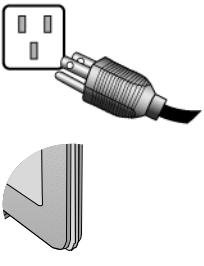
4.Przyłączenie i włączenie zasilania.
Włożyć drugi koniec kabla zasilającego do gniazdka zasilania sieciowego i włączyć.
 Obraz może różnić się w zależności od produktu dostępnego w danym regionie.
Obraz może różnić się w zależności od produktu dostępnego w danym regionie.
Włącz monitor, naciskając przycisk zasilania znajdujący się po jego prawej stronie.
Włączyć także komputer oraz wykonać instrukcje podane w rozdziale 4: "Jak wykorzystać maksimum możliwości monitora BenQ" na stronie 11, aby zainstalować oprogramowanie monitora.
Jak zainstalować sprzęt monitora |
9 |
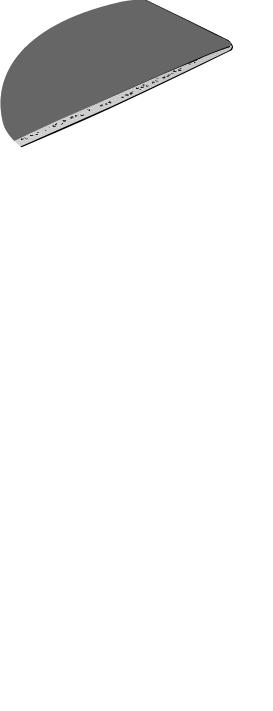
Odłączanie stojaka podstawy
1.Przygotowanie monitora i odpowiedniego miejsca.
Wyłączyćmonitor oraz zasilanie przed odłączeniem kabla zasilającego. Wyłączyć komputer przed odłączeniem kabla sygnałowego monitora.
Należy zabezpieczyć monitor i jego ekran przygotowując pustą płaską przestrzeń na biurku i umieszczając na niej coś miękkiego, na przykład worek z opakowania monitora, jako podkładkę, przed ułożeniem monitora ekranem zwróconym w dół na tej czystej, płaskiej, miękkiej powierzchni.
 Zachować ostrożność, aby nie doszło do uszkodzenia monitora. Położenie monitora powierzchnią ekranu na zszywacz biurowy lub myszkę spowoduje pęknięcie szkła lub uszkodzenie podłoża ekranu ciekłokrystalicznego unieważniając gwarancję. Przesuwanie monitora po powierzchni biurka spowoduje zarysowanie lub uszkodzenie obramowania i elementów sterujących monitora.
Zachować ostrożność, aby nie doszło do uszkodzenia monitora. Położenie monitora powierzchnią ekranu na zszywacz biurowy lub myszkę spowoduje pęknięcie szkła lub uszkodzenie podłoża ekranu ciekłokrystalicznego unieważniając gwarancję. Przesuwanie monitora po powierzchni biurka spowoduje zarysowanie lub uszkodzenie obramowania i elementów sterujących monitora.
2.Naciśnij zatrzaski blokujące w celu odłączenia podstawy od stojaka monitora.
10 Jak zainstalować sprzęt monitora

4. Jak wykorzystać maksimum możliwości monitora BenQ
Aby móc w pełni skorzystać z potencjału płaskiego, kolorowego monitora LCD BenQ należy zainstalować dedykowane oprogramowanie sterujące dla monitora LCD BenQ, zawarte na dołączonym do monitora dysku CD-ROM.
Warunki podłączania i instalacji monitora LCD BenQ określą, jaki proces dalszej należy wybrać, aby pomyślnie zainstalować sterowniki programowe monitora LCD BenQ. Warunki te dotyczą używanej wersji systemu Microsoft Windows oraz faktu, czy komputer, do którego podłączasz monitor jest nowym komputerem (bez zainstalowanych sterowników monitora), czy też jest to komputer w którym wcześniej zainstalowano i używano innej wersji oprogramowania dla poprzedniego monitora.
We wszystkich przypadkach ponowne uruchomienie komputera (po podłączeniu monitora do komputera) spowoduje automatyczne wykrycie nowego (lub innego) sprzętu przez system Windows i uruchomi Kreatora dodawania sprzętu.
Wykonuj polecenia kreatora, aż do momentu wyboru modelu monitora. Na tym etapie kliknij przycisk Zdysku, włóż dysk CD-ROM monitora LCD BenQ i wybierz odpowiedni model monitora. Dodatkowe informacje oraz szczegółowe instrukcje dotyczące instalacji automatycznej (nowego urządzenia) lub aktualizacyjnej (istniejącego urządzenia) można znaleźć w:
•"Instalacja monitora w nowym komputerze" na stronie 12.
•"Rozwinięcie istniejącej instalacji monitora" na stronie 13.
•Jeśli do zalogowania do Twojego systemu Windows potrzebne są nazwa użytkownika i hasło, w celu zainstalowania oprogramowania monitora musisz zalogować się jako Administrator lub członek grupy Administratorów.Ponadto jeśli komputer podłączony jest do sieci
z zabezpieczeniami dostępu, ustawienia sieciowe mogą uniemożliwić Ci instalację oprogramowania w danym komputerze.
•Aby sprawdzić nazwę zakupionego modelu, zapoznaj się ze specyfikacją na etykiecie z tyłu monitora.
Jak wykorzystać maksimum możliwości monitora BenQ 11
